Joomla Güncelleme
Joomla İçerik Yönetim Sistemi güncelleme talimatları

Joomla CMS
Joomla CMS 'nin yeni bir sürümü çıktığında yönetim merkezinde bir uyarı mesajı göreceksiniz, bu mesajı gördüğünüzde web sitenizi en son sürüme güncelleme yapmalısınız.
Joomla Güncelleme işlemi esnasında öncelikle her zaman web sitenizin bir yedeğini almalısınız, yedek alma işlemi için Akeeba Backup'ı kullanabilirsiniz. Web sitenizde Akeeba Backup kurulu ise, Joomla Güncelleme işleminden önce Akeeba Backup'ın otomatik olarak yedek almasını da ayarlayabilirsiniz. Bu işlemin nasıl yapıldığını buradaki eğitim dersimizi izleyerek öğrenebilirsiniz.
Joomla Güncelleme işlemine başlamadan önce, web sitenizde güncellemeniz gereken eklentiler var ise öncelikle eklentileri güncellemelisiniz. Daha sonra Joomla Güncelleme işlemine başlayabilirsiniz.
Aşağıdaki adımları dikkatlice takip ederek Joomla Güncelleme Talimatları 'nı öğrenebilirsiniz.
1. Adım
Joomla 4 web sitenize ait yeni bir güncelleme olduğunda, yönetim merkezinde bir uyarı mesajı göreceksiniz
2. Adım
Joomla Güncelleme işlemine başlamak için yapmanız gereken şey "Şimdi Güncelleyin" butonu'na basarak güncelleme işlemini başlatınız
3. Adım
Karşınıza "Joomla için Ön Güncelleme Kontrolü" alanı gelecektir. Bilgilendirme ekranı'nı kontrol ettikten sonra alt kısımdaki kutucuğu işaretleyerek "Güncelle" butonu'na basarak güncelleme işlemine başlayabilirsiniz.
4. Adım
Sitenizi güncelleyin "Joomla 4.0.5" alanında yapmanız gereken "Güncelleme için hazırlandım ve bir yedek oluşturdum." kutucuğunu işaretleyin ve Güncellemeyi Başlat butonuna tıklayarak ilerleyin.
5. Adım
Güncelleme devam ediyor alanında güncelleme işleminin ilerleme durumunu görebilirsiniz.
6. Adım
Joomla Güncelleme işlemi bittikten sonra, "Joomla Sürüm Güncelleme Durumu" alanında web sitenizin güncellendiğine dair bir mesaj göreceksiniz.
Joomla CMS
Joomla 4.x yükseltme paketlerine ulaşmak için ilgili sayfayı inceleyiniz.